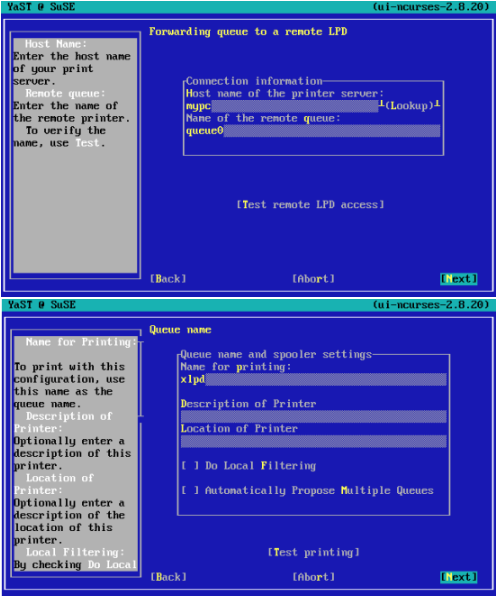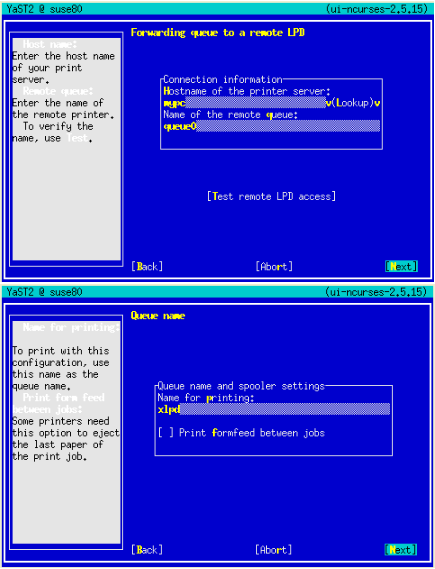호스트별 LPD 프린터 설정: SuSE Linux 9.0, 8.0
SuSE Linux 9.0
- root 권한으로 /sbin/yast를 실행합니다.
- [Hardware] -> [Printer]를 클릭합니다.
- [Printer setup]에서 [Configure]를 클릭합니다.
- [Printer Type]에서 [Print via LPD-Style Network Server]를 클릭합니다.
- 프린터 설정 화면에서 아래의 설명에 필요한 정보를 정확히 입력합니다.
- Hostname of the printer server: Xlpd가 설치된 PC의 이름 또는 IP 주소를 입력합니다. 경우에 따라서는 IP 주소로 설치가 되지 않을 수 있습니다. 이때는 원격 프린터 등록을 위한 일반 설정에서 설명한 바와 같이 /etc/hosts 파일에 PC의 이름을 등록한 후 PC 이름을 반드시 입력합니다.
- Name of the remote queue: Xlpd에서 사용하는 큐 이름을 입력하여야 합니다. Xlpd에 등록되어 있지 않은 큐 이름이라면 Xlpd의 설정에 따라 기본 큐로 출력하거나 새로운 큐를 생성하여 출력합니다.
- Name for printing: 프린터 인쇄 시 지정할 프린터 이름입니다. 반드시 입력합니다.
- Description of Printer: 프린터 모델 등 리모트 프린터의 정보를 입력합니다. 프린트 명령 시 사용되지는 않습니다.
- Location of Printer: 원격 프린터의 위치에 대한 정보를 입력합니다. 프린트 명령 시에 사용되지는 않습니다.
- Do Local Filtering: 로컬 프린터에 해당되는 사항이므로 체크하지 않습니다.
- Automatically Propose Multiple Queues: LPD 프린트 명령 시에 사용되지 않으므로 체크하지 않습니다.
- [Next] -> [Finish]를 차례로 눌러 설정 사항을 저장하고 프로그램을 종료합니다.
이 OS에서 파일을 인쇄하는 명령은 다음과 같습니다. 자세한 사항은 man 페이지를 참조하시기 바랍니다.
$ /usr/bin/lpr -PPrinter_name filename
SuSE Linux 8.0
- root 권한으로 /sbin/yast를 실행합니다.
- [Hardware] -> [Edit Printers(Printer)]를 클릭합니다.
- [Printer administration]에서 [Add]를 클릭합니다.
- [connection for printer]에서 [Forwarding queue to a remote LPD]를 클릭합니다.
- 프린터 설정 화면에서 필요한 정보를 정확히 입력합니다.
- Hostname of the printer server: Xlpd가 설치된 PC의 이름 또는 IP 주소를 입력합니다. 경우에 따라서는 IP 주소로 설치가 되지 않을 수 있습니다. 이때는 원격 프린터 등록을 위한 일반 설정에서 설명한 바와 같이 /etc/hosts 파일에 PC의 이름을 등록한 후 PC 이름을 입력합니다.
- Name of the remote queue: Xlpd에서 사용하는 큐 이름을 입력하여야 합니다. Xlpd에 등록되어 있지 않은 큐 이름이라면 Xlpd의 설정에 따라 기본 큐로 출력하거나 새로운 큐를 생성하여 출력합니다.
- Name for printing: 프린터 인쇄 시 지정할 프린터 이름입니다.
- [Next] -> [Finish]를 차례로 눌러 설정 사항을 저장하고 프로그램을 종료합니다.
이 OS에서 파일을 인쇄하는 명령은 다음과 같습니다. 자세한 사항은 lpr의 man 페이지를 참조하시기 바랍니다.
$ /usr/bin/lpr -PPrinter_name filename